- Autor Lauren Nevill [email protected].
- Public 2023-12-16 18:55.
- Ostatnio zmodyfikowany 2025-06-01 06:11.
Adresy przydatnych lub po prostu interesujących stron w Internecie są przekazywane od jednego użytkownika do drugiego za pomocą linków. Zwykle, aby otworzyć otrzymany link w przeglądarce, wystarczy kliknąć w niego wskaźnikiem myszy - większość nowoczesnych programów potrafi tworzyć linki w tekście „klikalne”, czyli tzw. wyświetlaj je w formacie hipertekstowym. Czasami jednak zdarzają się sytuacje, w których musisz samodzielnie przenieść link do przeglądarki.
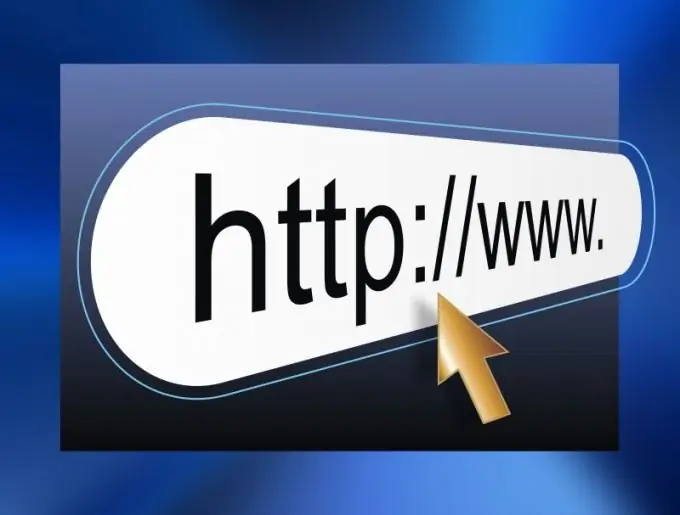
Instrukcje
Krok 1
Adres internetowy wymaganego zasobu można wpisać bezpośrednio w przeglądarce, ale jeśli można go skopiować w oryginalnym źródle, zrób to, aby wyeliminować błędy i przyspieszyć operację. Aby to zrobić, wybierz link i umieść go w schowku - naciśnij kombinację klawiszy Ctrl + C.
Krok 2
Przejdź do okna przeglądarki i utwórz nową kartę, aby załadować stronę - kliknij znak plus po prawej stronie istniejących kart lub naciśnij kombinację klawiszy Ctrl + T. Jednak stronę, na którą wskazuje link, można również otworzyć w istniejącą kartę.
Krok 3
Wklej skopiowany link do paska adresu - paska u góry okna zawierającego adres URL załadowanej strony. Jeśli utworzyłeś nową kartę, po prostu naciśnij „klawisze skrótu” Ctrl + V, a aby załadować do istniejącej, najpierw kliknij pasek adresu lewym przyciskiem myszy.
Krok 4
Naciśnij Enter, a strona, na którą wskazuje link, zostanie załadowana na tę kartę.
Krok 5
Jeśli chcesz umieścić łącze w oknie przeglądarki na dłuższy czas, użyj listy ulubionych lub paska łączy. W pierwszym przypadku zrób wszystko tak, jak opisano w poprzednich krokach, a następnie naciśnij kombinację klawiszy Ctrl + D. Następnym razem możesz znaleźć link do tej strony przeniesiony do przeglądarki w ulubionych.
Krok 6
Aby umieścić adres URL strony na pasku łączy, najedź kursorem na ikonę przy lewej krawędzi paska adresu i przeciągnij ją na pasek zakładek za pomocą tej ikony. Jeśli ten panel nie jest wyświetlany w interfejsie, włącz go w ustawieniach przeglądarki.
Krok 7
W nowoczesnych przeglądarkach internetowych istnieje jeszcze inna możliwość umieszczenia linku "do długoterminowego przechowywania" - dodaj go do panelu ekspresowego. Zwykle pojawia się, gdy tworzysz nową kartę lub otwierasz puste okno przeglądarki i zawiera tabelę ze zdjęciami-linkami do najczęściej odwiedzanych przez użytkownika stron internetowych.






